Annons
Charles Darwins kärlek till anteckningar skulle utan tvekan ha gjort honom till en riktig älskare av Microsoft OneNote. Så här skulle han ha använt appen för att organisera sitt arbete och flytta sin forskning framåt. Vi visar även hur du kan använda appen också.
Hur Darwin tog anteckningar
Mellan 1831 och 1836 fyllde Charles Darwin 15 anteckningsböcker medan han var ombord HMS Beagle, resor som förde honom till Sydamerika, Galápagosöarna och Australien. Under resten av sitt liv fyllde han otaliga fler.
Denna noggranna, tvångsmässiga vana att anteckna var inte begränsad till bara hans studier och upptäckter. Skrapat genom anteckningsböcker är mycket mer vardagliga aspekter av livet, från kostnadsspårning till inköpslistor.
Ändå är det detta oavbrutna behov att ta anteckningar och spela in en journal Börja denna enkla vana att raket din produktivitet: journalföringJournalisering är ett underskattat karriärverktyg och en kärnvanor för många framgångsrika människor. Från att öka produktiviteten till att upprätthålla ansvarighet undersöker vi varför du bör överväga att införa journalföring som ett produktivitetsverktyg på din arbetsdag. Läs mer som hjälpte till att stärka Darwins rykte i Science Hall of Fame. Med sina egna ord:
Jag hade också under många år följt en gyllene regel, nämligen att varje gång ett publicerat faktum, en ny observation eller tanke kom över mig, vilket motsatte sig mina allmänna resultat, att göra ett memorandum om det utan att misslyckas och på en gång.
Om Darwin var levande idag
Om Darwin levde idag, skulle flödet av information tillgängliga till hans fingrar utan tvekan ha fyllt honom med spänning. Men också ångest. För en så glupsk konsument av information av alla former skulle han troligtvis behöva något mer kraftfullt för att registrera sina tankar och fynd än en dyna och papper 6 enkla skäl till varför papper fortfarande kan vara din mördare produktivitetsappPapper kan vara ett kraftfullare verktyg för produktivitet än en dator eller en beröringsenhet och bör inte omedelbart tas bort. Inte övertygad? Här är sex orsaker till att papper fortfarande är relevant. Läs mer . Något lite mer som Microsoft OneNote, kanske.

I den här artikeln kommer du att presenteras för OneNote och visas hur Darwin kan ha använt det här verktyget för att lagra, sortera och använda all sin forskning och tankar. Kanske till slut kommer du till och med konvertera till att använda OneNote Hur du migrerar från Evernote till OneNote och varför du bordeTror du att Microsoft OneNote är bättre än Evernote? Eller kanske, det passar bara din projektledningsstil. Hur som helst, så här kan du enkelt migrera alla dina anteckningar från Evernote till OneNote. Läs mer som din egen universella anteckningsapp.
Vad är Microsoft OneNote?
OneNote är en digital anteckningsapp som fungerar på alla dina enheter. Det erbjuder ett kraftfullt sätt att spela in, organisera och sortera alla former av information och ordna dem på ett sätt som förvandlar dina anteckningar till produktivitetshjälpmedel.
Innan du avskriver OneNote för att du är medlem i Microsofts notoriskt dåligt utformade verktygsfamilj, prova det. Användargränssnittet är enkelt och intuitivt. Och användarupplevelsen är långt bättre än Evernote (en liknande app som jag har ägnats åt i flera år).
När du börjar lagra dina anteckningar på OneNote kan du komma åt dessa från alla dina enheter, inklusive stationära och webbappar (tyvärr, Mac-användare har mindre OneNote-funktioner Den väsentliga OneNote for Mac-guidenMicrosoft OneNote är en gratis anteckningsapp för Mac, iPad och iPhone. Här är allt du behöver för att bli mer produktiv. Läs mer än Windows-användare). Du kan enkelt söka anteckningar och organisera dem. Du kan till och med samarbeta i realtid om dina anteckningar.
Men det här är mestadels funktioner som kan nås i verktyg som Evernote också. Snarare är det sätt där du kan strukturera och ordna alla dina anteckningar inom OneNote som skulle ha gjort det till ett utmärkt val för Darwin. Eller, för den delen, alla med ett brett spektrum av intressen och en sund aptit för att konsumera innehåll i alla dess former.
Hur Darwin Might har använt OneNote
Våra spekulationer om hur Charles Darwin kan ha använt OneNote för att organisera sina observationer, kommer förhoppningsvis att ge dig en inblick i OneNotes potential och gnista idéer för att hantera ditt eget arbete.
1. Organisera anteckningsböcker
En av Darwins mest kända anteckningsböcker - ”Red Notebook” - fylldes med anteckningar om ett stort antal ämnen. Tillhörande anteckningsböcker beställdes dock mer noggrant. Anteckningsbok "A" ägnades åt geologi, anteckningsbok "N" för artens mutabilitet. Den alfabetiska listan fortsatte.
OneNote är särskilt lämpad för denna typ av ämnesbaserad organisation.
Som du ser från bilden nedan kan du i appen starta flera anteckningsböcker. I din anteckningsbok kan du lägga till olika flikar (eller "avsnitt"). Dina anteckningar lagras sedan som separata sidor i dessa avsnitt.
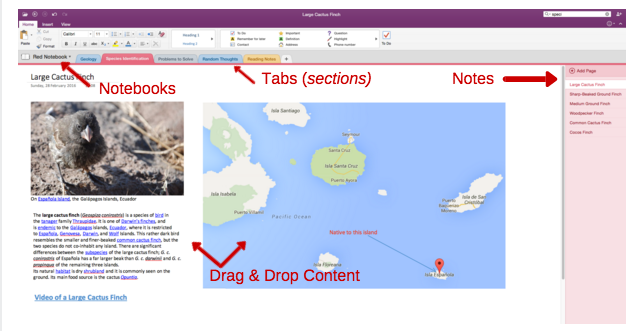
Om Darwin startade en OneNote-anteckningsbok som heter "Red Notebook", skulle han ha öppnat en ny sektion för varje ämne, såsom artidentifiering, eller geologi. Med det förra avsnittet kunde han ha haft en enda anteckning tillägnad varje art (se ovan). Var och en av dessa anteckningar fungerar som en utökbar anteckningsbokssida, där alla typer av information kan infogas, kommenteras och dras och släppas dit du vill att den ska sitta.
Som du kan föreställa dig är det mycket mer användbart att kunna ordna innehåll exakt som du vill att det bara är att ha massor av enskilda anteckningar.
2. Fånga tankar och idéer
Utbudet av tankar och idéer som Darwin skriberade ner var häpnadsväckande, från vackra skisser till kryptiska, abstrakta meningar som bara han kunde förstå. Men oavsett hur Darwin skulle välja att fånga sina tankar, är det troligt att OneNote kan hantera det.
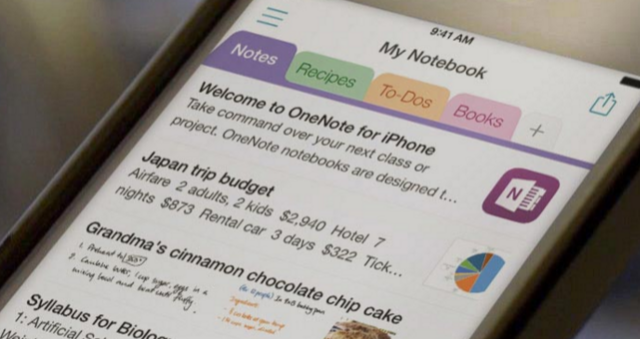
Varje anteckning kan innehålla ett brett utbud av innehållstyper, från lätt formaterad text, bilder och tabeller till röst- och videonoter, kartor, checklistor och till och med handskrivna klotter.
När en bit av innehållet har lagts till en anteckning, kan detta dras och släppas dit det är mest användbart.
3. Inspelningsforskning
Oavsett om forskning bedrivs genom att lyfta fram artiklar och böcker, titta på videor, ta bilder eller via e-postutbyte, kan allt detta fångas med OneNote.
Om Darwin hade spelat in fåglarnas ljud, eller videor från Galápagos, skulle detta ha satt perfekt bredvid detaljerade kommentarer inom en enda not.
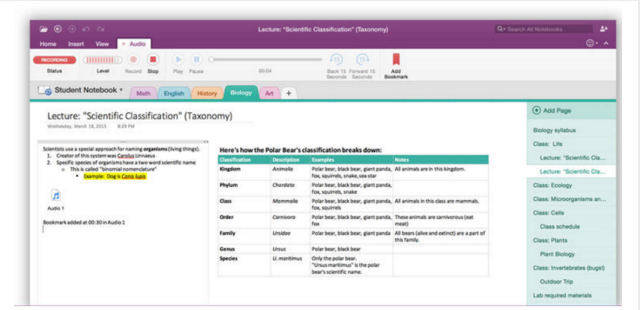
Om han hade varit ute i fältet, kunde hans handskrivna anteckningar ha laddats upp. Om han behövde träna grundläggande matematik kunde detta göras utan att lämna anteckningen.
Denna förmåga att bara använda ett enda program för att hålla reda på ett så brett utbud av datatyper är en anledning till att OneNote blir så populärt.
4. Insamling av relevant kunskap
Eftersom Darwin var en ivrig läsare inom ett brett spektrum av ämnen (förmodligen som du och jag), var behovet av att hålla reda på vad han hade läst och vad han hade intresserat i det innehållet pressande.
Lyckligtvis, om något av detta innehåll var i form av ett diagram eller Visio diagram, det kunde ha införts i hans anteckningar. Om han behövde spara ett tryckt dokument, är OneNote's Optisk teckenigenkänning 4 gratis OCR-verktyg online till det ultimata testetMed framstegen inom OCR-teknik är det enklare att konvertera text och bilder från ditt skannade PDF-dokument till de redigerbara textformaten. Vi testade några gratis OCR-verktyg online så att du inte behöver göra det. Läs mer (OCR) -funktionen skulle göra en skannad version sökbar.
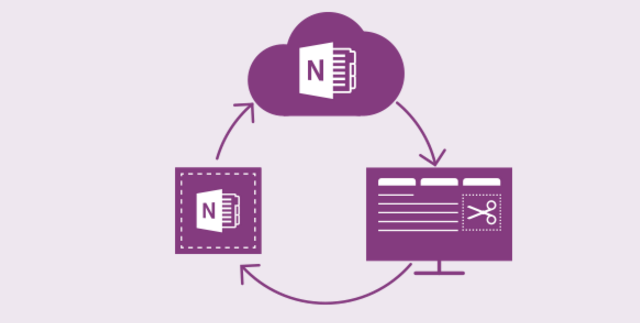
Alternativt genom att installera OneNote webbläsarförlängning, kan innehåll enkelt klippas från webbplatser medan man tar bort distraherande element som annonser.
Och om han gillade att läsa artiklar om Instapaper, Pocket eller Readability, integrera sina konton med IFTTT eller Zapier skulle betyda att han kunde spara hela artiklar, eller bara sina höjdpunkter direkt till sitt OneNote-konto.
5. Samarbeta med andra
OneNotes samarbetsfunktioner i realtid låter dig bjuda in andra att se och redigera dina anteckningar. När de fungerar på dina anteckningar kan du se dessa förändringar i realtid. För studenter som arbetar på kurser, eller kollegor som arbetar på ett projekt, kan detta vara en gudstjänst.
För Darwin att kunna bjuda in några av sina mentorer att lämna kommentarer, frågor och hänsynspunkter till sina anteckningar är en funktion som han skulle ha älskat (men för att detta ska fungera måste anteckningar delas på OneDrive, OneDrive for Business eller Point).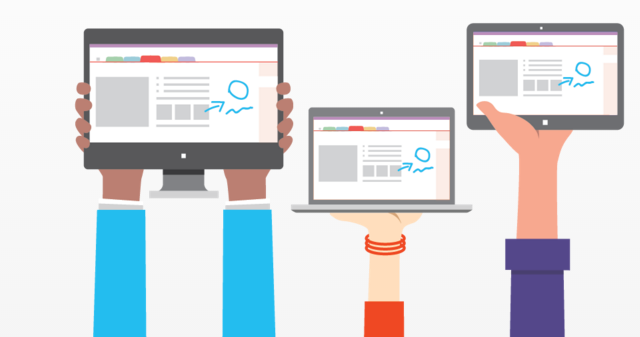
Han skulle inte behöva skriva längre brev och vänta otåligt på ett svar. Istället kunde han utveckla sin teori om evolution genom samarbete i realtid med sina närmaste vänner.
Och om hans kollegor inte använde OneNote själva är det att skicka hela notatet så enkelt som ett enda klick.
6. Användar faktiskt anteckningar
Vilken användning är anteckningar om du inte hittar det du letar efter? Darwins svar på detta var att ha en anteckningsbok för varje ämne. Det är enkelt att efterlikna den här organisationsstrukturen i OneNote, men när du börjar ha hundratals anteckningar kan saker bli lite röriga.
I dessa fall kan olika delar av olika anteckningar enkelt "taggas" så att du kan hitta det du behöver genom att kategorisera (se dessa taggar nedan). Till exempel, om du har ett gäng att göra föremål eller frågor spridda runt flera anteckningar kan du enkelt dra alla dessa upp (den här sökfunktionen är inte tillgänglig i Mac-versionen).
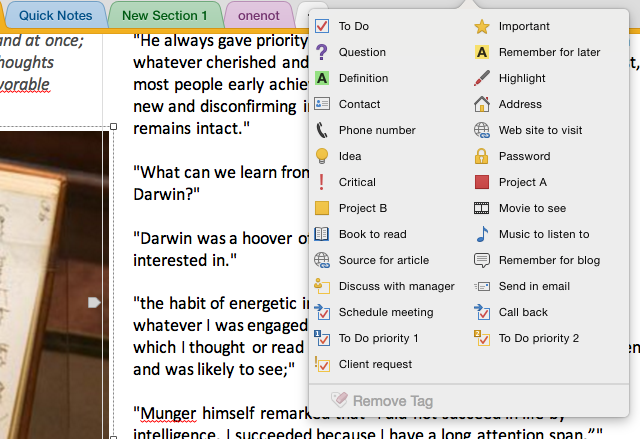
Om du vill söka i flera anteckningar söker CTRL + E efter fraser i alla öppna anteckningsböcker. CTRL + F söker bara efter anteckningen du för närvarande granskar.
För Darwin skulle detta ha inneburit att han omedelbart kunde dra fram all relevant information han hade på, säger Woodpecker Finches inom några av hans anteckningsböcker. På samma sätt, om han hade taggat några frågor som han fortfarande var tvungen att besvara innan hans teori var sund, kunde alla dessa ha visats så att han kunde arbeta igenom dem en och en.
Hur använder du OneNote?
Jag älskar personligen att använda OneNote för att samla in forskning och organisera artiklar jag arbetar med. Citat, bilder, länkar och höjdpunkter kan alla flyttas runt på sidan, vilket innebär att jag mycket lättare kan planera en artikel innan jag börjar skriva.
Men det är många fler användningsområden för OneNote 10 unika sätt att använda Microsoft OneNoteOneNote är en av Microsofts mest underskattade appar. Det är tillgängligt på nästan alla plattformar och kan göra många trick du inte kan förvänta dig av en app för anteckningsbok. Läs mer , oavsett om du är anteckningar i skolan Hur man använder OneNote för skolan: 10 tips för studenter och lärareMicrosoft OneNote kan förvandla klassrummet. Ta reda på varför anteckningsappen är designad för både elever och lärare. Läs mer eller bara organisera dina to-do-listor 6 tips för att använda OneNote som din uppgiftslistaGör du så mycket som möjligt av din OneNote-att-lista? Använd våra tips för bättre OneNote-checklistor. Läs mer . Att använda Darwins anteckningsvanor var ett medel för att visa dig de viktigaste funktionerna som erbjuds OneNote är nu verkligen gratis med fler funktioner än tidigareEvernote reglerar inte längre appen för att ta anteckningar. Microsoft meddelade nyligen att OneNote skulle vara mer gratis än någonsin tidigare. Låt oss visa dig vad detta betyder när det gäller funktioner och funktionalitet. Läs mer . Hur du väljer att använda dessa funktioner är upp till dig.
Vad skulle du använda OneNote för? Och om du redan använder programvaran, vilka tricks kan du dela?
Bildpoäng: Charles Darwin av Mr. Gray (Flickr)
Rob Nightingale har en examen i filosofi från University of York, Storbritannien. Han har arbetat som social media manager och konsult i över fem år, samtidigt som han har jobbat i flera länder. Under de senaste två åren har Rob också varit teknikförfattare och är MakeUseOfs sociala mediehanterare och nyhetsbrevredaktör. Du hittar vanligtvis honom reser...